Как сделать ссылку на сайт правильно: 4 простых шага
Развитие собственного сайта предполагает полноценную каждодневную упорную работу. В том числе, выполнение монотонных и не совсем интересных действий. Но обязательных – способствующих оптимизации проекта. Сегодня подробно и во всех красках расскажу, как сделать ссылку на сайт. Речь идет о переходе на внутренние страницы ресурса со «стартовой». То есть, о перелинковке. Казалось бы, ничего крайне трудного и непонятного в этом нет. Но, как и в любом деле, имеются некоторые тонкости и нюансы. На них я и остановлюсь.
Содержание этой статьи:
Как сделать активную ссылку на сайте, простая инструкция
Что представляет собой ссылка? Это отмеченная часть текста. При нажатии на нее пользователь перенаправляется на другую страницу. В зависимости от настроек, страница открывается либо в той же вкладке, либо в новой.
Обратите внимание! Существуют ссылки, активирующие скачивание файлов. То есть, при клике мышкой на них, начинает скачиваться документ или другой файл.
Ссылка выглядит так: <a href=»адрес страницы» >слово или часть предложения</a>. Теперь о каждой составляющей ссылки:
- <a> </a> — тег, в котором помещается ссылка и текст к ней;
- адрес – url, на который ведет ссылка;
- слово или часть предложения, называемые анкором – текст, который и отображается на странице, в статье.
Обратите внимание! Ссылка обычно выделяется синим цветом и подчеркиванием текста. Но могут быть и другие варианты настройки.
Как видите, чтобы сделать ссылку в редакторе сайта нужно поставить соответствующий тег, указать url и часть текста. Ничего сложного, правда ведь?
Кстати! О том, как работать в административной панели и редакторе сайта, я подробно рассказываю на своем авторском полностью бесплатном тренинге, как сделать сайт своими руками. Тренинг длится всего 4 дня в режиме онлайн. По завершении обучения у каждого участника остается собственный проект – готовый к работе. Если возникают трудности с его созданием, команда поддержки отвечает на все вопросы и решает проблемы.
Все ссылки бывают двух типов. Внешние перенаправляют на страницы того же сайта. Внутренние – на сторонний ресурс.
Какие атрибуты для ссылок бывают
Читайте также: Как проверить сайт на ошибки: 5 важных правил
HTML открывает широкие возможности и позволяет создавать дополнительные условия для перехода по ссылке. Атрибутов огромное количество. Рассказывать обо всех не буду. В этом нет никакого смысла. Остановлюсь только на самых важных. Отображается он следующим образом — <a имя атрибута=»значение» ></a>.
Что интересно – атрибутов для тега бывает несколько. Они публикуются обязательно через пробел. Очередность размещения атрибутов абсолютно не важна.
Ссылка открывается в новом окне
Очень удобны для пользователей вариант. Остается открытой «начальная» страница. Ему не нужно искать варианты, как вернутся на нее в случае необходимости.
Кроме того, если сразу перейти на другую страницу в том же окне, человек будет в итоге находиться на сайте чуть меньше времени. Ведь «стартовая» страница «закрывается». При открытии нового окна посетитель «использует» сразу две страницы.
Чтобы страница по ссылке открывалась в новом окне, нужно «эксплуатировать» значения target и _blank. Вот код, вставляемый в текст в редакторе статьи: <a href=»url» target=»_blank»>текст</a>.
Информация про содержание ссылки
Чтобы дополнительно мотивировать посетителя нажать на ссылку, рекомендуется сделать ее описание. Поскольку только текстового ключа недостаточно, чтобы дать полное посетителям полное представление, что включает в себя страница, на которую ведет ссылка – ведь в такой ситуации анкор будет слишком большим. Станет нечитабельным.
Как быть? Есть простое решение – при наведении пользователем курсора всплывает подробное описание. Для достижения такой цели необходимо использовать атрибут title.
Как сделать ссылку на страницу сайта, у которой будет описание? Вот ее код: <a href=»url» title=»текст с описанием ссылки»>выделенный в статье текст ссылки</a>.
Отношения между документами
Существует еще один важный атрибут rel, посредством которого определяется отношения между уже открытой страницей и документом, на который эта ссылка ведет. У данного атрибута имеется несколько значений. Рекомендуют использовать два:
Остальные вам не нужны. Итак, начнем с nofollow. Он очень важен для SEO-продвижения сайта. Суть его состоит в том, чтобы не передавать вес страницы, на которой расположена ссылка, странице, на которую она ведет.
Как сделать ссылку на страницу сайта со значением nofollow? Вот ее код — <a href=»url» rel=»nofollow»>текст</a>.
Теперь про значение sidebar. Данный вариант используется крайне редко. Цель – при клике по ссылке тут же закрепить ее в панели закладок используемого пользователем браузера.
Как сделать ссылку на сайт такого типа? Очень просто! Вот ее код: <a href=»url» rel=»sidebar»>текст</a>.
Как сделать ссылку на сайт в WordPress
Читайте также: Редактор Gutenberg WordPress 5.0: Полный обзор + видео
Каждая из Систем управления контентом (движок) имеет собственные особенности формирования внутренних ссылок. Я остановлюсь на работе в редакторе WordPress. Это передовая платформа. На ней разрабатывается множество удобных и функциональных сайтов. Уже сегодня на движке работает более 30% всех ресурсов в мире – только осознайте эту цифру!
1. Шаг первый.
Откройте в редакторе платформы статью. Курсором выделите часть текста, который вы хотите сделать ссылкой. Найдите на панели инструментов значок цепи – три звена. Кликните по нему.
2. Шаг второй.
Откроется небольшое окно. В нем нужно ввести адрес url – той страницы, которая должна открываться по ссылке.
3. Шаг третий.
В строке «Заголовок» внесите описание ссылки. Это будет атрибут title. Если не хотите его делать, то оставьте строку пустой. Рекомендую в строку вносить название страницы или статьи, на которую ведет ссылка.
4. Шаг четвертый.
Если хотите, чтобы ссылка открывалась в новом окне, нужно поставить отметку в соответствующей строке. После чего – кликнуть на кнопку «Добавить ссылку» или другую с подобным названием (в зависимости от версии редактора и особенностей перевода).
Дополнительные атрибуты
Хотите узнать, как сделать ссылку на страницу сайта в WordPress с дополнительными атрибутами? В этом нет ничего сложного.
редакторе статье перейдите в раздел HTML и там вручную пропишите все необходимые вам атрибуты в тексте уже созданной ссылки.
Как написать соответствующие атрибуты – смотрите выше. В примерах оформления ссылок. Ничего сложного в этом нет. Просто придерживайтесь моих рекомендаций.
Картинка, как ссылка
Теперь поговорю о том, как сделать активную ссылку на сайте из картинки. То есть, чтобы пользователь переходил на новую страницу после клика по изображению. Тут тоже все предельно просто. Код ссылки будет выглядеть следующим образом: <a href=»url»><img src=»адрес изображения»></a>. Вот и всё!
Несколько советов, как правильно делать ссылки на страницах собственного сайта
Читайте также: Как самой сделать сайт бесплатно: подробная инструкция
1. Не делайте ссылок чрезмерно много
Если на вашем сайте, блоге не так много страниц и еще мало текста, делайте меньше ссылок в теле статьи.
2. Понятный анкор
Вот еще один совет, как сделать ссылку на страницу сайта правильно. Анкор – это текст ссылки. Он должен быть простым и понятным. Гармонично вписываться в текст статьи, не выбиваясь из логики рассказа.
Поэтому делайте анкоры читабельными. Чтобы посетитель понимал, о чем идет речь, а не удивлялся, почему вдруг в тексте идет непонятный набор слов.
3. Учитывайте объем документа/файла
Если ставите ссылку на скачивание документа или файла, или если ссылка ведет на страницу с «тяжелым» контентом, обязательно предупредите пользователей об этом.
Дабы они изначально понимали, какой объем трафика понадобится. Даже несмотря на то, что сегодня большинство провайдеров предоставляют высококачественный скоростной интернет, подобная забота будет позитивно оценена пользователями.
4. Удаляйте «битые» ссылки
Если вы ставите ссылки на сторонние документы или другие сайты, проверяйте, чтобы они оставались рабочими. Со временем – велика вероятность – что ссылка будет «битой». То есть, по ней уже не окажется нужного файла или страницы, появится ошибка. Пользователь окажется разочарованным. Да и поисковые роботы негативно относятся к таким ссылкам.
Поэтому каждый месяц необходимо проверять сайт на наличие таких ссылок. Чтобы сэкономить время на работу, попробуйте воспользоваться программой Xenu Link Sleuth.
Как оформлять текст ссылки: несколько советов
Теперь немного о том, как сделать активную ссылку на сайте, чтобы она выглядела красивой. Для этого нужно правильно оформить текст. Вот несколько действенных советов:
- информативность – без использования «пустых» слов «здесь, тут, сейчас» и т.д.;
- лаконичность – короткий, но понятный анкор из двух-трех слов;
- уникальность – каждая ссылка должна быть уникальной, не используйте один и тот же текст анкора для разных ссылок.
Обратите внимание! Придерживайтесь стандартов оформления анкора. Текст синего цвета и подчеркнутый. От прочих вариантов нужно отказаться.
Как сделать ссылку на страницу сайта: личный совет
Теперь вы знаете, как сделать ссылку на сайт правильно. И не только ссылку, но и открывающуюся в новом окне или имеющую подробное описание.
Если вас интересует, как своими руками выполнять более сложные действие в административной панели или вообще самостоятельно сделать сайт всего за 4 дня, записывайтесь на мой авторский онлайн-тренинг. Во время обучения вы узнаете много интересного и полезного. Но, самое главное, создадите личный сайт. На тренинге я также рассказываю о том, монетизировать сайт – то есть, сделать его прибыльным, приносящим постоянный и высокий уровень дохода.
ifish2.ru
Как сделать ссылку на сайт
Здравствуйте, уважаемые посетители!
Если вы задались вопросом, как сделать ссылку, чтобы дать своим посетителям возможность перейти на другие страницы, а может и на другой сайт (без поиска его адреса), то вы попали по адресу.
В данной статье я покажу, как добавить ссылку на сайт в виде простой гиперссылки, картинки, а также кнопки, которой можно задать свое оформление с помощью CSS стилей. Все 3 вариант очень часто используются и имеют довольно неплохой эффект при использовании посетителями.
Начнем с самого простого и дойдем до сложного.
Под обычной ссылкой я подразумеваю адрес страницы, который мы размещаем на сайте. Просто берем из адресной строки какой-то адрес и вставляем его на ресурс. Например,
http://kostyakhmelev.ru/poleznoe/kak-sdelat-ssylku-na-sait.html
http://kostyakhmelev.ru/poleznoe/kak-sdelat-ssylku-na-sait.html |
Попробуйте кликнуть на ссылку. Как видите, это простой текст и при нажатии на него, перехода на другую страницу не происходит.
Такой вариант имеет место быть, но имеется существенный недостаток, если мы говорим об эффективности такой ссылки. Она не кликабельна, то есть на нее нельзя перейти простым нажатием мышки. Такой вариант довольно затруднительно воспринимается посетителями.
Другим же делом является гиперссылка, которая по клику перенаправляет на другой документ в интернете, как внутренний (в пределах того же сайта), так и внешний (другой сайт). Пример такого линка можете видеть ниже. Попробуйте нажать на ссылку.
>>Кликните сюда
<a href=»http://kostyakhmelev.ru/» target=»_blank»>Кликните сюда</a>
<a href=»http://kostyakhmelev.ru/» target=»_blank»>Кликните сюда</a> |
Ссылка создается простым тегом <a>, внутри которого имеется сам адрес, куда нужно произвести перенаправление пользователя, а также анкор ссылки (в примере выше анкором служит фраза «кликните сюда»), который указывает текст линка, поясняющий, что вы получите, когда перейдете по данному адресу.
Если у вас простой сайт, сделанный на HTML, то в редакторе страницы стоит прописать именно такой код, изменив мой адрес на свой и указать свой анкор. Выглядеть это будет следующим образом.
Внутри ссылочного тега <a> также имеется атрибут для открытия страницы в новой вкладке.
Это также очень важно, так желательно не выбрасывать посетителя с ресурса, а оставлять его. Используя данный атрибут, вы добъетесь того, что посетитель кликая по многим ссылкам на одной странице, не уйдет с текущей, но в то же время откроет много других страниц. Это немаловажно, если вы занимаетесь продвижением сайта.
Если же вы используете внешние ссылки, то желательно закрывать их в атрибут nofollow.
К ссылке можно добавить атрибут title, который является заголовочным тегом и даем поисковым системам понять, куда ведет ссылка. Также данный тег отображается (если прописан), когда наводим на ссылку в виде всплывающей подсказки.
Желательно добавлять тег title, чтобы посетители видели эту подсказку при наведении и понимали, куда переходят. Делается это просто, внутри открывающего тега <a>, как на примере ниже.
<a href=»http://kostyakhmelev.ru/» title=»заголовок ссылки (всплывающая подсказка)» target=»_blank»>Кликните сюда</a>
<a href=»http://kostyakhmelev.ru/» title=»заголовок ссылки (всплывающая подсказка)» target=»_blank»>Кликните сюда</a> |
При использовании движка, например WordPress, добавление ссылки на сайт происходит очень просто без каких либо правок в html режиме. В редакторе записи имеется специальная иконка со значком соединения.

На изображении я показал весь процесс добавление связи между текстом и другой страницей.
- Сначала выделяем фразу, которую нужно сделать ссылкой;
- Кликаем на значок добавления связи;
- Задаем параметры ссылки (адрес страницы, куда нужно перекинуть пользователя, а также заголовок ссылки, то есть анкор, если необходимо).
Заголовок ссылки можно не вписывать, так как он будет текстом, который выделили на первом этапе. На изображении я показал добавления ссылки из уже существующих страниц сайта. Можно делать так, тогда по клику на одну из записей со списка URL и заголовок будут вписаны автоматически.
URL можно вписывать и на внешний сайт. Если так и нужно, тогда вписываем полный (абсолютный) адрес страницы. Чтобы открывать страницу в новой вкладке, нет нужды прописывать атрибут руками. В движке предусмотрена такая возможность с помощью одного чек-бокса (см. изображение выше).
Немного выше я сказал про абсолютный адрес. Это значит, что внутри ссылки вписывается полный адрес страницы, на которую нужно сделать перенаправление вне зависимости от того, наш это ресурс или другой.
Также имеется относительный адрес, когда не обязательно прописывать полный адрес. Достаточно лишь прописать путь к какому-то каталогу или странице сайта, не указав при этом доменное имя. Работают такие ссылки только для страницы в рамках одного ресурса. На внешний проект вы так не сошлетесь.
Если вы хотите углубиться в процесс создания относительных адресов, настоятельно рекомендую ознакомиться с этой статьей на другом ресурсе. Там все очень круто расписано.
к содержанию ↑Ссылка картинка
Целесообразно это делать, когда вы хотите кого-то прорекламировать, например чей-то видео-курс. В таком случае вы даете обычную гиперссылку, а за ней сразу ссылку-картинку. В таком случае будет более понятно, что изображение ведет на сайт курса, где его можно приобрести.
Ссылка-картинка на WordPress добавляется точно таким же образом. Вы добавили картинку на страницу, затем кликнули на нее курсором мышки, чтобы сделать ее активной, а потом добавляете ссылку.
Если же брать html режим, то принцип построение структуры ссылки точно также, включая все атрибуты. Единственным отличием является анкор ссылки, который имеет вид кода самого изображение. В предыдущем же случае был простой текст.
На практике это будет выглядеть следующим образом.
<a href=»адрес ссылки» title=»заголовок ссылки» target=»_blank»> <img title=»заголовок изображения» src=»путь к изображению» alt=»описание картинки» /> </a>
<a href=»адрес ссылки» title=»заголовок ссылки» target=»_blank»> <img title=»заголовок изображения» src=»путь к изображению» alt=»описание картинки» /> </a> |
Как видим, внутри открывающего и закрывающего ссылочных тегов имеется код изображения, который также имеет свои особенности. В нем нужно прописать все тот же тег title, указать путь к изображению на хостинге или на другом ресурсе. Также стоит указать размеры изображения (width — ширина, height — высота). И обязательно стоит прописывать атрибут alt, который служит описанием к изображению. Если все пропишите, то оптимизация изображений будет на уровне.
Вот, как это выглядит все в html режиме. Код я разбил на 3 части, чтобы структура линка была более понятной (изображение кликабельное).
Сложность тут составляет лишь правильно прописывать код картинки, который используется в качестве анкора.
к содержанию ↑Ссылка-кнопка с помощью CSS стилей
Сперва хотел дать подсказку. Если нужна ссылка в виде кнопки, то проще найти соответствующее изображение и сделать его линком. В интернете таких картинок море на любой вкус и цвет.
Если же хотите сделать что-то по-другому, то данный вариант также имеет место быть. Тем более, что он позволяет менять стили так, что при наведении на кнопку будут меняться, как сама кнопка, так и цвет надписи, которая будет внутри нее. Если же взять картинку, то не всегда это возможно реализовать. Со стилями же возможно все.
Также очень неплохим преимуществом является то, что кнопку мы можем разместить строго по центру и она будет кликабельна только в области кнопки. Если возьмем изображение, то при размещении его по центру, вся область контентной части по ширине в районе картинки будет кликабельна. Иногда такой недочет производит к случайному клику по изображению и, если честно, раздражает.
Для примера я создал такую простую кнопку, которая ведет на главную страницу сайта. Можете проверить ее работоспособность.
Проверить работу кнопки
Если посмотреть исходный код кнопки, то вы все очень просто. Единственным отличием от обычной гиперссылки является наличие id, который дописан внутри открывающего тега <a> и к нему в свою очередь прописаны стили оформления в файл style.css.
Вот сама структура кнопки.
<a title=»заголовок ссылки» href=»адрес ссылки» target=»_blank»>анкор (текст кнопки)</a>
<a title=»заголовок ссылки» href=»адрес ссылки» target=»_blank»>анкор (текст кнопки)</a> |
Видим, что сразу после открытия ссылочного тега <a> прописан, которому и назначены свои стили оформления. Остальная же структура идентичная с гиперссылкой.
Принцип понятен, поэтому даю стили, которые я добавлял к данной кнопке-ссылке.
/* стили кнопки в обычном режиме */ #button { display: block; width: 550px; /* ширина кнопки */ height: 60px; /* высота */ background-color: #ff4343; /* цвет фона */ text-shadow: 1px 1px #800909; /* тень текста */ color: #fff; /* цвет текста */ border-style: solid; /* тип линии границы (рамки) кнопки */ border-width: 1px; /* толщина линии границы (рамки) кнопки */ border-color: #db3a3a; /* цвет линии границы (рамки) кнопки */ font-size: 18px; /* размер текста */ line-height: 60px; /* линейная высота текста */ font-weight: normal; /* жирность текста */ font-family: arial; /* тип шрифта */ text-align: center; /* выравнивание текста */ text-decoration: none; /* подчеркивания текста */ margin: 40px auto; /* отступы кнопки от других эементов на странице */ text-transform: uppercase; /* чтобы все буквы были заглавными. Если не нужно, то удалите строку */ } /* стили кнопки при наведении курсора мыши */ #button:hover { background-color: #f23333; font-size: 19px; }
|
1 2 3 4 5 6 7 8 9 10 11 12 13 14 15 16 17 18 19 20 21 22 23 24 25 26 |
/* стили кнопки в обычном режиме */ #button { display: block; width: 550px; /* ширина кнопки */ height: 60px; /* высота */ background-color: #ff4343; /* цвет фона */ text-shadow: 1px 1px #800909; /* тень текста */ color: #fff; /* цвет текста */ border-style: solid; /* тип линии границы (рамки) кнопки */ border-width: 1px; /* толщина линии границы (рамки) кнопки */ border-color: #db3a3a; /* цвет линии границы (рамки) кнопки */ font-size: 18px; /* размер текста */ line-height: 60px; /* линейная высота текста */ font-weight: normal; /* жирность текста */ font-family: arial; /* тип шрифта */ text-align: center; /* выравнивание текста */ text-decoration: none; /* подчеркивания текста */ margin: 40px auto; /* отступы кнопки от других эементов на странице */ text-transform: uppercase; /* чтобы все буквы были заглавными. Если не нужно, то удалите строку */ }
/* стили кнопки при наведении курсора мыши */ #button:hover { background-color: #f23333; font-size: 19px; } |
В стилях я все подписал. Думаю, проблем с оформлением быть не должно. Если уж что-то возникнет, то комментарии никто не отменял.
Единственным затыком в данном плане может быть название id, которые вы присвоите. Может случиться такая ситуация, что на вашем сайте уже имеется такой id, которому заданы другие стили. Произойдет конфликт. Тогда придется изменить название id, как в исходном коде кнопки, так и в самих стилях.
Все, друзья. На этом я рассмотрел, как вставить ссылку на сайт. Ничего сложно нет. Хотя, если вы новичок, то могут возникнуть некоторые неясности. На этом буду прощаться! Пока!
С уважением, Константин Хмелев!
По теме ссылок также советую почитать: ссылка-якорь
kostyakhmelev.ru
Как создать ссылку?
1. Ссылка создается с помощью специальной кнопки на панели инструментов.2. После нажатия на нее откроется форма для создания ссылки:
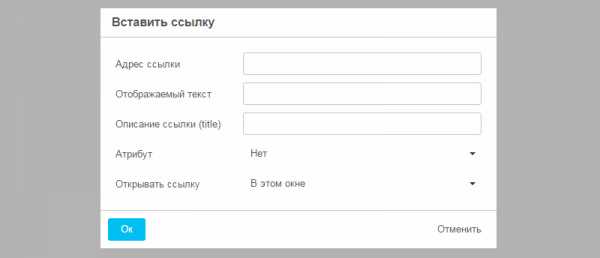 Адрес ссылки — здесь необходимо указывать ссылку в ввида http://site.ru/12345 (абсолютная ссылка),
Адрес ссылки — здесь необходимо указывать ссылку в ввида http://site.ru/12345 (абсолютная ссылка),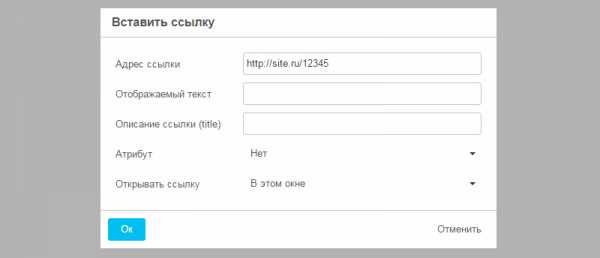 Либо /12345 (относительная ссылка).
Либо /12345 (относительная ссылка).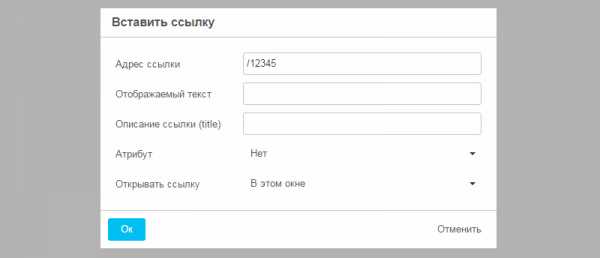 Отображаемый текст — если указать здесь текст, то ссылка будет размещена на тексте (анкорная ссылка),
Отображаемый текст — если указать здесь текст, то ссылка будет размещена на тексте (анкорная ссылка),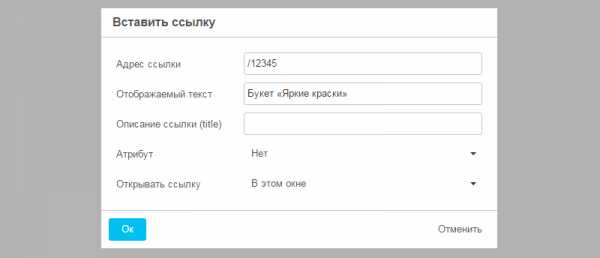 Если текста нет, то ссылка будет размещена на URL (безанкорная ссылка).
Если текста нет, то ссылка будет размещена на URL (безанкорная ссылка).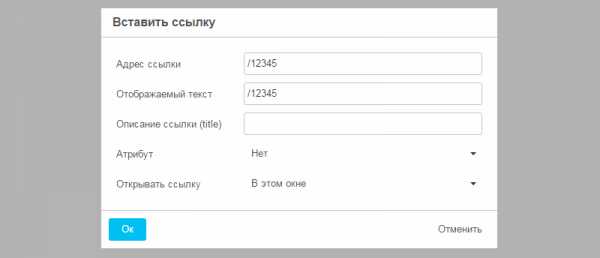 Описание ссылки (title) — Указывается описание к ссылке, которое будет отображаться при наведении курсора мыши на ссылку.
Описание ссылки (title) — Указывается описание к ссылке, которое будет отображаться при наведении курсора мыши на ссылку.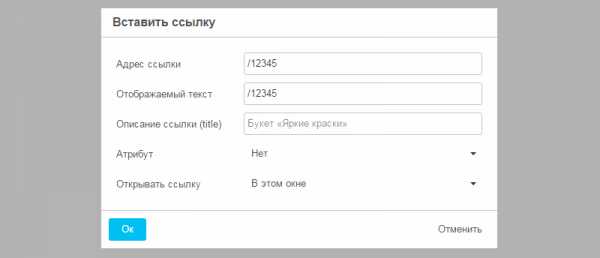 Атрибут — «Нет» — означает, что роботу поисковых систем (Яндекс, Google и т.д.) можно переходить по ссылке и индексировать ее. «Nofollow» — роботу запрещено переходить по ссылке.
Атрибут — «Нет» — означает, что роботу поисковых систем (Яндекс, Google и т.д.) можно переходить по ссылке и индексировать ее. «Nofollow» — роботу запрещено переходить по ссылке.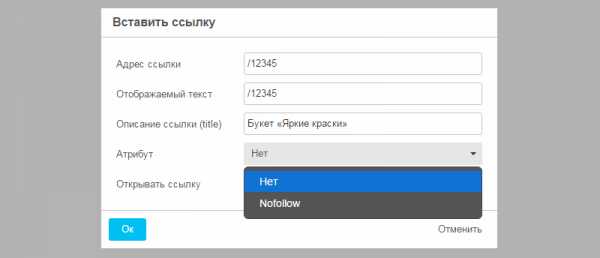 Открывать ссылку — «В этом окне» — означает, что ссылка будет открываться в текущей вкладке. «В новом окне» — ссылка будет открываться в новой вкладке.
Открывать ссылку — «В этом окне» — означает, что ссылка будет открываться в текущей вкладке. «В новом окне» — ссылка будет открываться в новой вкладке.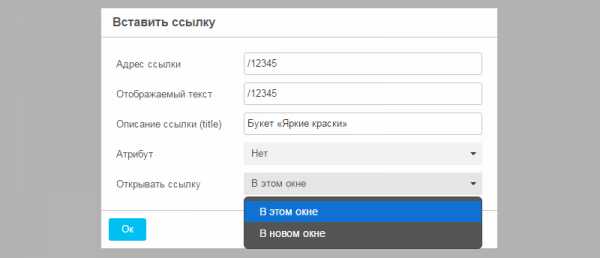 После внесения данных нажмите Ок.
После внесения данных нажмите Ок.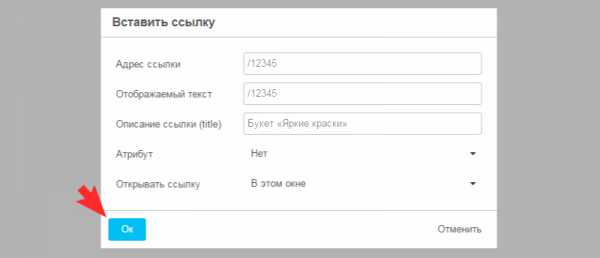
Создание ссылки на Кнопке.
Для того, чтобы при нажатии на кнопку выполнялось действие, необходимо внести изменений в настройки.
Нажмите на шестеренку.
Войдите в настройки
В поле «ссылка» вы можете добавить ссылку на любую страницу, либо на одну из форм обратной связи «Напишите нам» или «Обратный звонок».
#callback
#feedback
Ссылки можно указывать на:#callback — Обратный звонок
#feedback — Напишите нам
/services/123456#order-form — открытие формы заказа определенной услуги
/products/123456#order-form — открытие формы заказа определенного товара, при условии, что отключена корзина
/products/123456#one-click-form — открытие формы «Заказ в один клик», при условии, что подключена данная функция на сайте.
Также читайте:
Была ли статья вам полезна? Да Нет
nethouse.ru
Ссылки, как сделать ссылку на сайт,виды ссылок
А что, решил я, буду не спеша менять, делать было нечего, делов то всего на пару недель 🙂 и начал. Сначала было довольно сложно, пропускал некоторые детали, возвращался опять, изменял, проверял, только через 15 редактированных постов я выработал алгоритм, с которым всё встало на свои места и скорость реставрации заметок увеличилась. Плюс, решил я для себя, еще и перелинковкой займусь и добавлением рекламных блоков в тело статьи.
Вот для всего этого мне пришлось познать науку о ссылках — какие бывают, чем отличаются, что такое открытые или закрытые ссылки, как подбирать анкор ссылки, как выглядит ссылки в html-коде, как ее вставить в заметку и так далее. Всё это я изучил и начал перестройку в своем дневнике. Теперь обо всем по порядку.
Понятие ссылки, что такое ссылка
Ссылка это фраза, фрагмент текста, картинка которые перенаправляют вас на другой документ, сайт или другую страницу вашего блога. Все страницы между собой связаны во всемирной паутине посредством гиперссылок, без ссылок трудно представить интернет. Они являются связующим звеном всей сети, с их помощью мы можем перемещаться с одного сайта на другой за секунду одним лишь кликом.
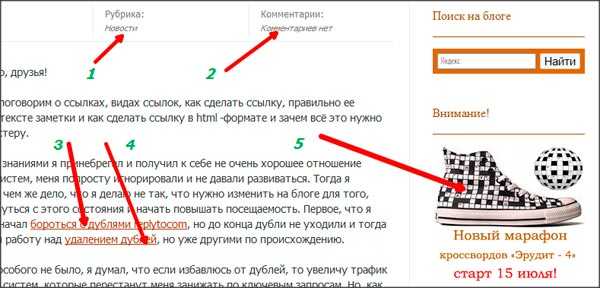
рисунок 1 примеры ссылок
Вот фрагмент моей заметки и ссылки выделены цифрами, например, при нажатии на рубрику (1) или количество комментариев (2) вы попадете соответственно в рубрику ‘новости’ или комментарии к заметке соответственно. Ссылки в самой статье выделены коричневым цветом ( 3 и 4 пример на рисунке выше ), куда они ведут можно увидеть, если навести на ссылку и посмотреть слева внизу вашего экрана, это url- адрес.
Еще один вариант (5) это картинка с рекламой моего конкурса, при клике на которую вы попадаете на страницу с описанием марафона кроссвордов, который сейчас проходит на блоге.
Думаю всё понятно пояснил, идем дальше.
Как сделать ссылку на сайт
Для того, чтобы направить читателя на определенную страницу, нужно создать ссылку. Покажу на примере этой заметки. Для начала нужно выделить фразу или слово зажав левую кнопку мыши, после того, как текст выделится находим значок «вставить/ редактировать ссылку» в редакторе (Alt+Shift+A) и перед вами появится следующее диалоговое окно:
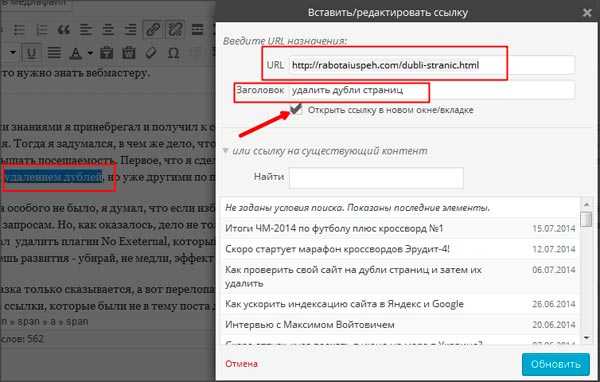
вам нужно будет заполнить следующие поля:
- URL — это адрес страницы в интернете, на которую вы хотите направить читателя при клике по ссылке;
- Заголовок — анкор ссылки, который будет отображаться при наведении на ссылку
- ссылка на существующий контент нужно нажимать лишь в случае, если вы не заполнили поле URL и не знаете точный адрес, тогда выберите нужную заметку и ее адрес будет вставлен в поле URL
- Галочку в чекбоксе «открывать в новом окне» желательно ставить, это позволит вам удержать читателя на странице, которую он читает. Если же нужно наоборот направить читателя на страницу захвата или по рефссылке, тогда галочку можно не ставить.
Жмем «добавить ссылку», после этого ссылка готова, можете сохранить черновик и сделать предосмотр, увидите разницу.
Теперь, если вы перейдете во вкладку «Текст» или «html», то сможете увидеть, как созданная вами ссылка выглядит в формате html:
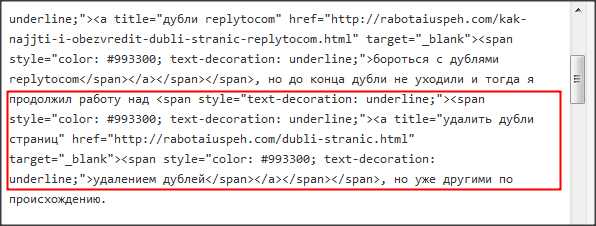
Все не так сложно, как кажется 🙂
Любая ссылка имеет вид:
<a href="адрес">анкор</a>
В данном html-коде «адрес» — это url страницы, на которую ведет данная ссылка (в моем случае на рисунке выше это , а анкор это фраза или слово, которое обозначает данную ссылку в статье (в моем примере выше, это заголовок «дубли страниц»). Вот как будет выглядеть ссылка в html:
<a href="http://rabotaiuspeh.com/dubli-stranic.html">дубли страниц</a>
Но данная ссылка в таком формате не весьма удобна тем, что она открывается в этом же окне браузера при ее нажатии и читатель покидает заметку или даже сайт (если ссылка ведет на другой сайт), которую он читал. Таким образом, это не удобно читателю, так как он с одного перепрыгивает на другое, не дочитав до конца заметку и для автора блога, поскольку читатель быстро от вас уходит на другой интернет ресурс.
Для этого случая используют атрибут:
target="_blank"
Он позволит открывать ссылку в новом окне, при этом предыдущая заметка также будет открыта в браузере. Вот как будет теперь выглядеть ссылка в html-формате:
<a href="адрес" target="_blank">анкор</a>
Но внешне в виде ссылки ничего не изменится абсолютно. Вот пример такой ссылки:
Хостинг бесплатно для читателей блога
Третий вид ссылки, который использую чаще всего я, если это ссылка на внешний сайт . Это ссылки, которые открываются в новом окне и закрыты индексом
rel=”nofollow”
для того, чтобы они были скрыты от индексирования поисковиками.
Вот такой вид они имеют в html-формате:
<a href="адрес" rel=”nofollow” target="_blank"> анкор </a>
В данном случае ссылка не будет передавать вес вашей страницы (ТИЦ, PR)
Но ссылку такого вида нужно вставлять только вручную, перейдя в редакторе WordPress во вкладку «html» или «Текст» и в нужном месте добавить форму ссылки и вместо «адрес» и «анкор» вставить соответствующие значения. Вот как я вставил ссылку с анкором «Хостинг бесплатно для читателей блога»:
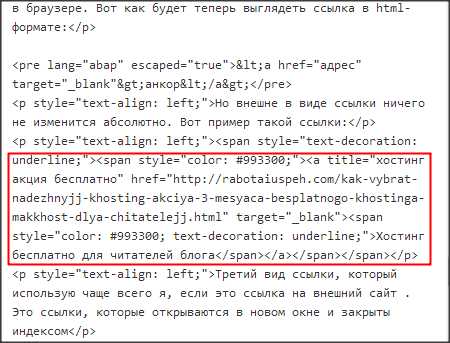
Эта ссылка находится между <a title и </a>, остальные теги до и после ссылки добавляют элементы оформления ссылки — цвет, подчеркивание, расположение по центру и так далее, не обращайте на них внимание 🙂
Виды ссылок
Ссылки, в свою очередь, подразделяются на:
- Внутренние ссылки, которые ведут на другие страницы вашего сайта. Такие ссылки можно делать редактором WordPress, их можно все делать открытыми для индексации;
- Внешние ссылки, которые ведут на страницы другого сайта. Тут уже нужно думать, открывать их для индексации или нет. Если сайт проверенный, тематический, авторитетный, то можно смело ссылаться на него и ставить открытую для индексации ссылку. Если вы продаете ссылку или обменялись по договоренности ссылками с другим вебмастером, пишите обзор чужого сайта или публикуете интервью с блоггером, то нужно ставить только открытую ссылку, таковы правила игры в интернете. Есть так называемые, dofollow блоги, где в шаблоне все ссылки идут открытые и вебмастера их вообще не закрывают. Но, если вы не уверены в сайте, на который ссылаетесь или внешних ссылок в одной статье много, рекомендуется их делать закрытыми от индексации. Напомню, что открытая ссылка передает вес вашей страницы другому ресурсу, так что решайте сами, открывать ссылки или закрывать.
В зависимости от наличия или отсутствия анкора, ссылки делятся на :
В зависимости от внешнего вида ссылки бывают:
- текстовые — такие ссылки у меня обозначены цифрами 3 и 4 на рис. 1. Они видны, читаемы, расположены в тексте заметки;
- в виде картинок или баннеры, на рис. 1 это ссылка под цифрой 5, реклама моего марафона кроссвордов. Такую ссылку сделать очень легко, сначала вставьте картинку в статью, кликните на нее в редакторе вордпресс и после выделения выберите значок «вставить/ редактировать ссылку». Далее вы поступаете как с обычной текстовой ссылкой, вводите url, заголовок (который отобразится затем при наведении на картинку) и ставите галочку или нет в чекбоксе «открыть в новом окне»
Вот основные сведения о ссылках, видах ссылок, которые необходимо знать каждому вебмастеру и оптимизатору для того, чтобы правильно развивать и продвигать свой сайт. Скоро я расскажу подробно про анкоры ссылок, их роль в продвижении блога, чтобы не пропустить, рекомендую подписаться на обновления !
Кроссворд №2 марафона кроссвордов «Эрудит-4»
Теперь очередной кроссворд по теме «Украшения» из марафона кроссвордов «Эрудит-4», (предыдущий кроссворд № 1 тут ) ведь обещал вам, что темы будут разнообразные 🙂
Для того, чтобы начать разгадывать кроссворд, кликните по картинке ниже, по цифрам на которой вы позже сможете разгадать ключевое слово кроссворда:
Кроссворд №2 по теме «Украшения»
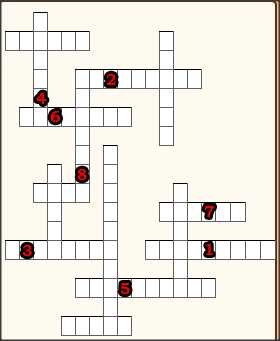
После того, как разгадали ключевое слово, отправляйте мне его в поддержку
>>Отправить ключевое слово в поддержку<<
или запасной вариант, на мыло vilkov.nickolayГАВyandex.ua
Уверен, что лишь несколько слов заставят вас призадуматься длительное время, но, они то и содержат буквы ключевого слова, а что делать 🙂
В следующей статье ждите кроссворд № 3 и новую интересную информацию.
До встречи!
Интересные статьи по теме:
Где и как покупать ссылки
Как найти и удалить битые ссылки на блоге
Как получить внешние ссылки на свой сайт
База жирных ссылок для Вас бесплатно
Как поднять PR сайта бесплатно?
С уважением, Вилков Николай
Все статьи блога
Хотите в числе первых узнавать о новых статьях и курсах?
Подпишитесь на обновления моего блога и мой канал на YouTube
Если статья вам понравилась, поделитесь с друзьями в социальных сетях. Спасибо!
rabotaiuspeh.com
Как создать ссылку на страницу сайта: проверенные и рабочие подходы
Автор: Елена Изотова / Дата: 28-12-2016 в 09:56
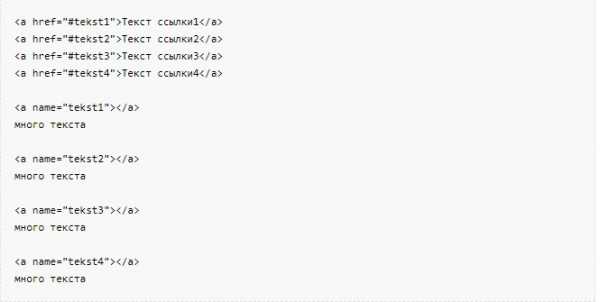
Блог Eлены Изотовой
Приветствую вас! При продвижении веб-ресурса вас могут попросить предоставить ссылку на ресурс. Сделать это можно простым способом: скопировать содержимое адресной строки. Однако здесь есть свое «но» – переход будет совершен на сам ресурс. Исходя из этого, актуальным остается вопрос: «Как создать ссылку на страницу сайта?» Вот с этим я предлагаю вам сегодня разобраться.
Что такое ссылка
Сегодня мы с вами познакомимся с еще одним термином, без которого ну никак не обойтись во время продвижения. «Ссылка» — интересное понятие. В словаре можно найти несколько расшифровок данному слову — от заключения в дальних местах лишения свободы и воли, до направления которое выбирает человек в кибер-пространстве, следуя, по нему человек попадает на определенное место, где хранится нужная для него информация. Вот как неоднозначно и интересно может расшифровываться одно слово в «умных книгах».
В настоящее время известно несколько видов ссылок:
- Прямые (это когда в информационный текст вставляется url нужного сайта).
- Анкорные (другими словами, это видоизмененные адреса ресурсов). Вот как раз эта группа своеобразных путей содержит в себе большое количество разнообразных вариаций, среди которых:короткая, замаскированная словом или картинкой, гиперссылка.
- Внутренние (используются для перехода на определенные страницы вашего ресурса, не покидая просторов сайта). Другими словами, внутренние ссылки выполняют функцию перелинковки или перераспределения трафика по сайту в целом. Это понятно?
- Внешние (позволяют совершать переход на сторонний ресурс). Использование таких приспособлений может принести вам доход, но не забывайте о личной безопасности (берегите свой ресурс).
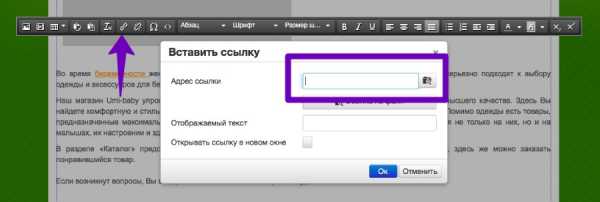
Как вы заметили, эти виды выделяются по определенным признакам. Например, первые 2 разновидности – по внешнему виду, следующие две – по характеру и возможностям и тд. Если с этим понятно, то давайте разбираться с тем, как же можно сделать ссылку на определенную страницу.
Ссылки-ссылочки или создаем шедевр маскировки
«Волшебство да и только», — хочется ответить на вопрос: «Как создавать ссылки»? Почему? Да потому что каждый описанный ранее вид можно получать различными способами.
Вы готовы погрузиться в мир языка html? Нет? Тогда рекомендую вам использовать прямые ссылки, заказывайте работу у фрилансеров и перестаньте задавать на форумах один и тот же вопрос: «А почему у моего сайта такая низкая посещаемость?» Я веду свой блог для тех, кому нужен результат и они готовы работать, следуя известной пословице: «Без труда не вытащишь и рыбку из пруда».
Кто-то сейчас со мной не согласится, сказав, что смысл этой пословицы уже утерян, ведь с приходом техники, работа рыбака стала простой (сети закинул и получил улов). Но это не так. Не верите? Может посмотреть несколько видеороликов об особенностях работы рыболовов и изменить свое мнение.
Ну да ладно, я снова отвлеклась от темы, давайте разбираться со способами получения ссылок:
- Создание прямой ссылки. Для воплощения этого метода вам нужно просто скопировать содержимое адресной строки и вставить его в нужное место. Отличительной чертой такого вида ссылок служит отсутствие ее маскировки (человек видит это и понимает, что кликнув по ней, он совершит переход, но не знает куда).
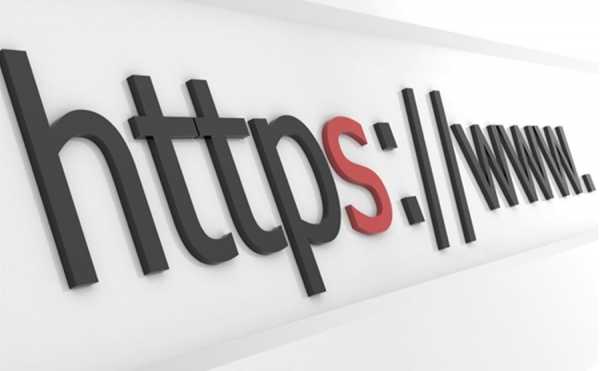 Совет: Если вы хотите чтобы ссылочки работали как часы, то вышеописанный способ вам явно не подойдет. Почему? Все очень просто-природа человека такова, что ему уже надоели такие примочки, ему подавай что-то эдакое— непохожее на других.
Совет: Если вы хотите чтобы ссылочки работали как часы, то вышеописанный способ вам явно не подойдет. Почему? Все очень просто-природа человека такова, что ему уже надоели такие примочки, ему подавай что-то эдакое— непохожее на других.
- Что касается анкорных ссылок, дак, они напоминают мне шоколад, завернутый в красивую обертку. Почему? Все дело в том, что url-адрес будет просто замаскирован специальными тегами, выступающие в роли фантика. А как вы знаете, не видя содержимого, человек выбирает по внешнему виду. Вкуснотище внутри— попробуй разверни и получи сюрпрайз. Интересно.
Исходя из этого, старайтесь создавать красивый текст или подбирать картинку, которые будут цеплять интернет-пользователя и действовать подобно гипнозу, заставляя совершить клик. Здесь все понятно?
Вот как выглядит путь, спрятанный под словом в html-формате:
<a href=»адрес» target=»_blank»>анкор</a>
где включение target – позволяет нужной странице открываться в новом окне, анкор – текст, под которым и будет сокрыт путь перехода к желаемому.
Что куда вставлять, я думаю, понятно. Если нет, то вы всегда можете задать мне вопрос, оставив комментарий к данному обзору, или изучить вот этот обзор «Способы маскировки ссылок».
Если html для вас «и мать и отец», то эта родственная связь вам поможет с сокрытием ссылок от поисковых роботов (бывают такие случаи, к
blogizotovoy.ru
Как сделать ссылку на сайт
«Как сделать ссылку на сайт?» — вопрос, которым задаются многие владельцы сайтов, блогеры и SEO-разработчики. Сложностей мало, если подобрать соответствующий алгоритм. Ссылка — это определенный элемент текста, который открывает другую страницу или закладку исходного документа. В любом коде (HTML или JavaScript) она отображается в следующем виде:
- <a> — указывающий тег. Обязателен к размещению. Помните, что его необходимо закрывать.
- Адрес — это административное имя нового веб-сайта, который будет открываться при нажатии.
- Анкор — текстовое отображение перехода. Вставляется в статьи, выделяется синим/голубым цветом или подчеркиванием.
Чтобы понять, как сделать ссылку на страницу сайта с внутренней закладкой, понадобится сменить код для ссылки:
Идентификатор — своеобразный якорь, установленный на текстовый блок, который определяет цель клика по ссылке. Он вводится, когда требуется быстро перейти в нужный раздел или главу. Такой вариант поможет за короткое время определиться с «местом назначения». Это оптимальное решение при наличии внутреннего меню.
Атрибуты
HTML отличается разнообразием возможностей для отображения переходов. Благодаря такому насыщенному функционалу вы сможете наладить отличную навигацию по своему веб-ресурсу.
Элемент <а> имеет свою атрибутику. Выглядит она так:
Обязательно проставляйте знак равенства и кавычки. В противном случае ничего не сработает.
Как сделать ссылку на свой сайт с открытием в новом окне?
Хороший тон ― делать ссылки, которые открываются не в том же окне, а в новой вкладке. Так удобнее работать с информацией на сайте. Стартовая страничка сохраняется, а желаемый материал открывается рядом. Поисковые машины определяют этот процесс как улучшенный поведенческий фактор. Вы всегда сможете вернуться к предыдущей странице, что увеличивает время пребывания на веб-площадке.
В HTML рекомендуется ввести новый тег target со значением _blank. Последний атрибут — указатель перехода на новое окно. Результат:
Как вставить описание к ссылке?
Создавать описания к ссылкам выгодно во всех отношениях. Наведя курсор, пользователь сможет прочесть заголовок информационной статьи и ресурса, которые откроются при клике. Пользователь лучше понимает, куда попадет при клике, это увеличивает вероятность клика и популярность сайта.
Для этого понадобится ввести небольшой тег title. Описание будет отображаться в виде всплывающей подсказки.
Rel=»значение» — важно и нужно ли?
Составляющая rel демонстрирует взаимосвязь между открытой вкладкой и документом, на который ведется перенаправление. Существует много значений компонента. Самые распространенные введения:
- nofollow. Регулирует команду отказа передачи веса странички, где она расположена. Веб-мастер таким образом демонстрирует системам свое нежелание передачи части своего авторитета или усиления другому файлу. Это подходящее решение для продвижения, где ценится вес.
- sidebar. Дает уникальную возможность закрепить полезный материал непосредственно в закладках. Это полезный и оригинальный прием, который ценится потенциальной аудиторией. Внедрите ее, и вы увидите, что количество сохранений намного улучшится. Это сразу же отобразится на вашей статистике активности.
Что такое якоря?
В профессиональной терминологии можно столкнуться с таким определением, как якорь. Это закладки с уникальным именем. Они фиксируются на выбранном месте веб-страницы. Используются для создания ссылочных передвижений. При нажатии на него лента в автоматическом режиме перейдет на указанный раздел или пункт. Зачастую они устанавливаются в начале статьи.
Якорь располагается исключительно в том месте, куда будет совершаться пролистывание. Пример:

Работа с конструкторами
Используя их, вы с легкостью осуществите внутренние переходы. Алгоритм выполнения задачи в различных CMS одинаковый или похожий. Давайте разберемся, как сделать переходящую ссылку на сайте в визуальном редакторе конструктора.
- Зайдите в редактор, где уже будет отображен текстовый материал, размещенный, например, в блоге. Выделите словосочетание, которое послужит переходным анкором. Нажмите кнопку на панели, отображающую связывание.
- В окне необходимо вставить URL веб-страницы, на которую пользователь должен перейти.
- Нажмите «Добавить».
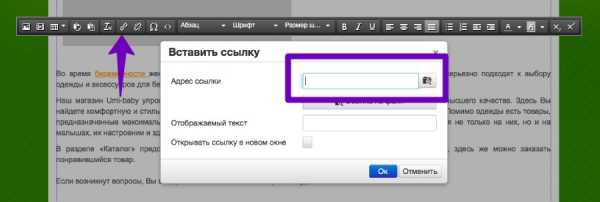
Как сделать внешние ссылки на сайт
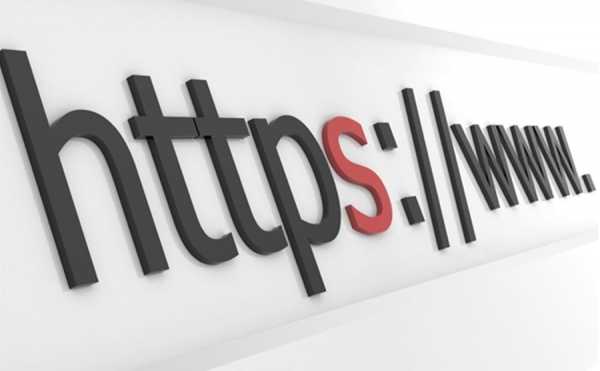
Неотъемлемая часть поисковой оптимизации — внешние или входящие анкоры. Это помогает поисковым роботам чаще «посещать» ваш веб-ресурс. Дополнительный плюс — поисковики повысят вас в выдаче, так как будут считать, что на вас часто ссылаются. Такие голоса определяют рейтинг интернет-площадки. Соответственно, чем их больше, тем выше ваши позиции в ТОПе.
Один из популярных путей получения — привлечение других интернет-ресурсов. Обратите внимание, что вам понадобится предложить уникальный контент. Источники, на которые ссылаются, схожие по тематике. Это поможет определить показатель тИЦ (формируется Яндексом). Получить желаемый показатель не всегда удается, поэтому рекомендуется применить другой метод — приобретение ссылок.
Безопасные варианты получения:
- Регистрировать в специализированных каталогах или картах.
- Отвечать в комментариях со ссылками на ваш сайт.
- Размещать тематические посты с указанием вашего интернет-ресурса.
- Сервисы отзывов.
- Упоминать свой URL на форумах, группах, социальных сетях.
Каких методик следует избегать:
- Получать через биржи.
- Приобретать, оставляя спам.
Последние способы могут привести к блокировке поисковиками. При приобретении обратите внимание на коэффициент PR (PageRank, параметр, определяющий важность страницы для Гугл; рассчитывается на основании качества и количества ссылок на эту страницу). Он может привести к попаданию в черный список. С одной стороны, они полезны. Другая сторона медали — Google не считает их естественными.
Как сделать ссылку на страницу на сайте в виде картинки
Ссылки в виде рисунков используйте с умом. В стандартном блоге может быть непонятно, что надо кликнуть именно на картинку. Целесообразно применить такой тип при рекламе, например, видеокурса или вебинара. Так будет понятно, что для перехода достаточно нажать на изображение.
Ссылка-картинка добавляется аналогично обычной ссылке: вставьте картинку в текст, выделите ее и нажмите «Вставить/редактировать ссылку». Поле «Отображаемый текст» заполнять не нужно. Используйте alt. Он выведет оптимизацию на желаемый уровень.
Ссылка-кнопка CSS стилями
Когда рекомендуется прибегнуть именно к такому типу отображения? Кнопка размещается в любом участке, но чаще всего это центр. Кликабельность (то есть возможность нажать на кнопку) будет присваиваться исключительно в области расположения фигуры. Это очень удобно, так как они интуитивно понятны и выступают призывом к действию. Примеры надписей: «Зарегистрироваться», «Стать участником курса» и т.д.
Создать ее просто, следуйте классическому алгоритму введения гиперссылки. Единственное отличие — наличие ID. Он дописывается к <a>, выставляется знак равенства. Далее понадобится прописать стиль оформления style.css. Как все выглядит:
Единственная проблема, которая может возникнуть, — название ID. Если на сайте уже есть такие имена, то произойдет конфликт. Тогда придется везде видоизменять заголовки.
Как сделать ссылку активной на сайте: рекомендации и советы по внедрению
Чтобы портал был интересным и качественным, без перенасыщения, воспользуйтесь следующими рекомендациями:
- Применяйте изображения. Это поможет разбавить обычный текст, оформить его, изменить компоновку. К тому же они лучше воспринимаются посетителями и, соответственно, улучшают поведенческий фактор.
- Активность ссылок. Перемещение будет работать при любом способе, который был указан выше. Подберите подходящий вариант для себя. Не забудьте в теге прописать ключевое слово, оно увеличит активность. Такая методика простая, но действенная, используется всеми веб-мастерами. Если вы планируете войти в их число, то попробуйте. Внимание: помните обо всех символах, нужных при добавлении ссылки (кавычках, знаках равенства и пр.), и не удаляйте их. Без них ничего не будет работать. Проверьте результат после повторной загрузки документа.
- Знайте меру. Логично, что не каждый интернет-портал состоит из большого количества разделов. Запомните: чем меньше ваш блог, тем меньше на нем должно присутствовать ссылок. Если вы не можете определиться с количеством, то воспользуйтесь негласным правилом: число активных ссылок на сайте не превышает 100.
- Читабельность. Анкор, как и любой текстовый элемент, должен быть понятным. Для этого позаботьтесь о нормальном звучании всего предложения в посте. Здесь имеется в виду, что текст ссылки должен иметь логическую связь со всей остальной информацией. Пример: нельзя писать об особенностях выращивания рассады в домашних условиях, а ссылку ставить на утюжки для волос. Лучше, когда читатель сразу понимает, о чем идет речь. Переход — это своеобразное продолжение мысли, а не ее обрыв.
- Заботьтесь о посетителях. Если материал, который откроется после нажатия, имеет большой объем, предупредите их об этом. Вы не потеряете аудиторию и заработаете себе дополнительный балл. Как это можно реализовать? Например, допишите перед ссылкой: «Объемный материал по теме представлен на странице».
- Проверяйте внешние файлы. Ссылаясь на данные другого информационного ресурса, убедитесь в его корректности. Вам потребуется: проверить источник на работоспособность, заспамленность и вирусы, наличие платных нажатий и всплывающих окон. Если вы отнесетесь к этому халатно, то есть шанс попасть под санкции. Они могут быть наложены на вас после поисковой индексации. Если вы не можете избежать такого партнерства, то уведомите об этом роботов ― исключите ссылку из индексации поисковиками. Введите в кодовую конфигурацию rel, пропишите значение nofollow. Так вы точно сохраните свою репутацию.
- Избегайте «битых» перемещений. Со временем некоторые данные устаревают, их попросту удаляют. Соответственно, вставка будет вести в никуда. Ежемесячно устраивайте технический аудит, чтобы сохранить актуальность файлов. В результате это сэкономит вам время и нервы. Не нужно нажимать на каждую ссылку. Воспользуйтесь бесплатными сервисами: Broken link checker или Xenu Link Sleuth.

Не относитесь халатно к текстам адресов. Это один из существенных моментов перелинковки. Ключевые нюансы процесса:
- Информативность. Во фразах лучше не злоупотреблять словами «здесь», «тут», «сюда». Они, безусловно, хорошо воспринимаются людьми и роботами, однако всего должно быть в меру. Полезность и естественность — ключевые указатели. Никто не кликнет на пустой или просто неинтересный адрес. Не забывайте о тематике. Информация о машинах никого не заинтересует в блоге о моде.
- Лаконичность. Не надо придумывать заголовок длиной в абзац. Достаточно обычного словосочетания. Человек не будет тратить свое время на вычитку всего текстового сообщения. Большие объемы текста отпугивают, в названии — тем более. Заголовок нужен, чтобы продемонстрировать, о чем речь пойдет дальше. Если там много текста, посетители не станут даже обращать внимание. Традиционные временные затраты на чтение — не более 1-2 секунд. Уложились в этот показатель? Отлично!
- Стандарты оформления. Придерживайтесь классического отображения анкорных данных: подчеркивание, синий или голубой оттенок. Дизайнерские нововведения могут попросту запутать пользователя. Не нужно подстраивать оттенок под цвет букв в статье. В противном случае человек и не поймет, что там стоит ссылка, по которой можно перейти.
- Уникальность. Обратите внимание на этот параметр. Не ленитесь и старайтесь постоянно придумывать оригинальное и необычное название. Неопытные оптимизаторы иногда вставляют один и тот же текст ссылок на всех продвигаемых страницах. Ни к чему хорошему это не приводит, поисковые роботы их склеивают, и результат получается нулевой. Поэтому возьмите себе за правило: каждой странице — уникальный анкор.
Особенности использования внешних ссылок с точки зрения Яндекса
- Партнерские ссылки должны содержать нормальное описание ресурса. Обычный адрес необходимо дополнить описаниями.
- При использовании ссылки в средствах массовой информации необходим корректный анкор, то есть фраза, определяющая смысл страницы, на которую ссылаются.
- Регистрация в каталогах — неплохой способ продвижения. Но для достижения положительного результата необходимо подобрать качественный каталог. Признаки такого сервиса:
- Наличие модерации.
- Удобная с точки зрения пользователя навигация по сайту.
- Размещение в соответствующих разделах ссылок на лидеров в нише (если крупные игроки на рынке поддерживают партнерство с каталогом, это свидетельствует о надежности последнего).
- Грамотность и читабельность текста ссылок.
- Отсутствие назойливой рекламы, которая мешает воспринимать контент.
Пользуясь этими советами, вы сможете провести качественную внешнюю оптимизацию.
umi.ru
Как сделать ссылку в HTML?
В данном уроке мы поговорим о том, как сделать ссылку в HTML. Ссылки очень часто используются на сайтах, они позволяют переходить с одной страницы сайта на другую. Особенностью ссылок является то, что они могут вести не только на веб-страницу, но и на файлы, изображения и др.

Ссылки могут быть внутренние и внешние. По внутренним ссылкам осуществляется переход на страницы и файлы внутри одного сайта. Внешние ссылки ведут на сторонние сайты, документы и файлы. При этом, задаются эти виды ссылок, практически, одинаково.
Как сделать ссылку в HTML, примеры
Чтобы создать ссылку используется тег <a>. Данный тег имеет определенные атрибуты:
1. HREF — отвечает за то, куда должна вести ссылка. Стандартная ссылка задается следующим образом: <a href=»адрес ссылки»>Текст ссылки</a>.
2. TARGET — отвечает за то, в каком окне будет открываться документ. По умолчанию новый документ открывается в текущем окне браузера. Атрибут «target» позволяет открывать ссылку в новом окне браузера. Данный атрибут имеет следующие параметры:
- _blank — загружает страницу в новом окне;
- _self — загружает страницу в текущем окне;
- _parent — загружает страницу во фрейм-родитель;
- _top — отменяет все фреймы и загружает страницу в новом окне.
3. NAME — используется для перехода к конкретной области внутри страницы. После символа «решетка» указывается в кавычках ключевое слово (закладка или метка). Для перехода к этой метке используется ссылка, в которой данная метка прописывается.
Рассмотрим, как сделать ссылку в HTML на примерах:
Пример 1. Внешняя ссылка.
<html> <head> <title>Пример внешней ссылки</title> </head> <body> <p><a href="//siteblogger.ru">Перейти на сайт</a></p> </body> </html>
В данном примере ссылка называется «Перейти на сайт», она ведет на мой сайт.
Пример 2. Внешняя ссылка, открывающаяся в новом окне.
<a href="//siteblogger.ru" target="_blank" title="Текст подсказки для ссылки">Перейти на сайт</a>
В данном примере ссылка будет открываться в новом окне. При наведении на ссылку будет появляться текст подсказки, прописанный в «title».
Пример 3. Внутренняя ссылка.
<a href="/uroki-wordpress/wordpress-lessons.html">Бесплатные уроки по WordPress</a>
Пример 4. Изображения в качестве ссылок.
<html> <head> <title>Пример изображения в качестве ссылки</title> </head> <body> <p><a href="kak-sozdat-sait.html"><img src="Рисунок.jpg"></a></p> </body> </html>
Пример 5. Ссылка на определенную область внутри страницы.
<html> <head> <title>Пример ссылки на определенное место на странице</title> </head> <body> <p><a href="list">Перейти к тексту</a></p> <p>Текст страницы...</p> <a name="#list"></a> </body> </html>
В данном примере на странице ставится метка «list» с помощью атрибута «name». Ссылка на эту метку обеспечит переход в определенную область страницы.
Пример 6. Ссылка на скачивание файла.
<a href="distr.rar" target="_blank">Скачать файл</a>
Пример 7. Ссылка на электронную почту.
<a href="mailto:[email protected]">Написать письмо</a>
Можно задавать цвет ссылок с помощью атрибутов, которые указываются в теге «body» в качестве параметров. Рассмотрим эти атрибуты:
- link — не посещенная ссылка, по умолчанию она отображается синим цветом;
- alink — активная ссылка, по умолчанию имеет красный цвет;
- vlink — посещенная ссылка, имеет по умолчанию фиолетовый цвет.
Пример 8. Задание цвета ссылкам.
<html> <head> <title>Пример задания цвета у ссылок</title> </head> <body link="blue" vlink="black" alink="red"> ... </body> </html>
Таким образом, мы разобрались по какому принципу создаются ссылки в HTML. Ссылкам можно придавать определенные стили оформления. Про стили ссылок в CSS можно посмотреть в уроке, перейдя по ссылке.
Понравилось? Поделитесь с друзьями!
siteblogger.ru
